win11游戏录制怎么开 win11如何开启游戏录制
更新时间:2022-11-03 09:24:45作者:xinxin
每当用户在win11家庭版电脑上玩一些游戏的时候,为了能够及时记录一下一些精彩的操作画面,我们可以通过win11系统中自带的游戏录制功能来进行录制,不过很多用户也都不知如何开启,对此win11游戏录制怎么开呢?接下来小编就来告诉大家win11开启游戏录制设置方法。
具体方法:
1、首先按下快捷键“win+G”就可以打开win11自带的录屏工具。
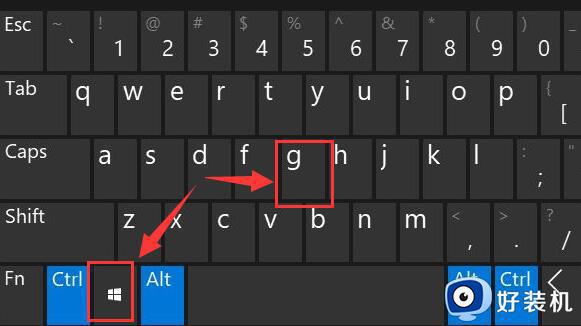
2、打开后,点击上方的捕获按钮,如图所示。
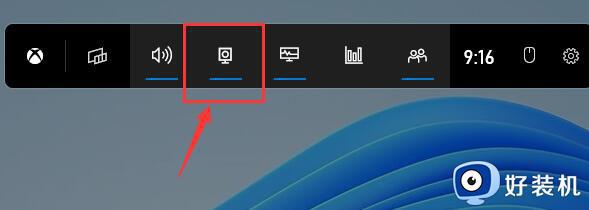
3、接着会在左上角弹出捕获窗口,点击如图所示的按钮就可以开始录屏了。
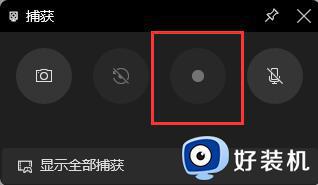
4、如果我们使用上面方法没能打开录制窗口。
那么可以进入系统设置,在左侧边栏中进入“游戏”。
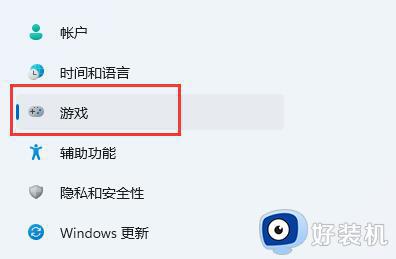
5、在右边进入“屏幕截图”选项。
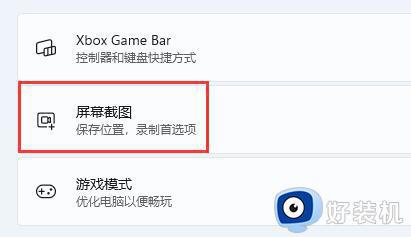
6、在其中就可以开启屏幕录制功能了。
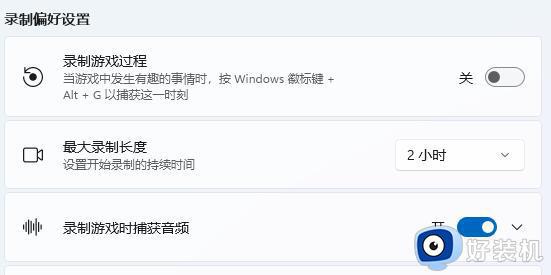
7、这功能的本意是让用户录制游戏画面的,不过也可以用来录制其他操作。
以上就是小编告诉大家的win11开启游戏录制设置方法了,有需要的用户就可以根据小编的步骤进行操作了,希望能够对大家有所帮助。
win11游戏录制怎么开 win11如何开启游戏录制相关教程
- win11开启录屏功能的方法 win11如何开启录屏
- win11如何关闭xbox录制功能 win11怎样关闭xbox的录制功能
- Win11游戏录制功能在哪关闭 如何禁用Win11游戏录制功能
- win11游戏录制无法录制声音怎么办 win11游戏录屏没有声音解决方法
- win11每次开机都要登录微软账号怎么关闭 win11开机强制登录微软账户如何设置
- 戴尔笔记本win11怎么录屏幕 戴尔笔记本win11自带的屏幕录制在哪
- win11录屏功能如何开启 快速打开win11录屏功能的方法
- windows11录屏功能用不了如何修复 win11电脑自带录屏录制不工作怎么办
- win11粘贴板历史记录在哪 win11剪贴板历史记录如何打开
- win11屏幕录制快捷键没反应怎么办 win11游戏录制工具栏打不开怎么解决
- win11家庭版右键怎么直接打开所有选项的方法 win11家庭版右键如何显示所有选项
- win11家庭版右键没有bitlocker怎么办 win11家庭版找不到bitlocker如何处理
- win11家庭版任务栏怎么透明 win11家庭版任务栏设置成透明的步骤
- win11家庭版无法访问u盘怎么回事 win11家庭版u盘拒绝访问怎么解决
- win11自动输入密码登录设置方法 win11怎样设置开机自动输入密登陆
- win11界面乱跳怎么办 win11界面跳屏如何处理
win11教程推荐
- 1 win11安装ie浏览器的方法 win11如何安装IE浏览器
- 2 win11截图怎么操作 win11截图的几种方法
- 3 win11桌面字体颜色怎么改 win11如何更换字体颜色
- 4 电脑怎么取消更新win11系统 电脑如何取消更新系统win11
- 5 win10鼠标光标不见了怎么找回 win10鼠标光标不见了的解决方法
- 6 win11找不到用户组怎么办 win11电脑里找不到用户和组处理方法
- 7 更新win11系统后进不了桌面怎么办 win11更新后进不去系统处理方法
- 8 win11桌面刷新不流畅解决方法 win11桌面刷新很卡怎么办
- 9 win11更改为管理员账户的步骤 win11怎么切换为管理员
- 10 win11桌面卡顿掉帧怎么办 win11桌面卡住不动解决方法
